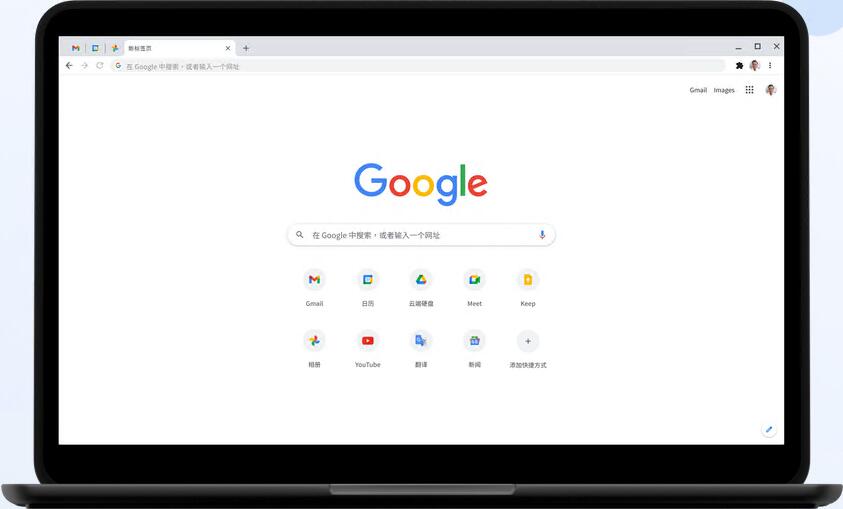
谷歌浏览器软件特色
启动快
谷歌浏览器瞬间即可启动。
载入快
谷歌浏览器能快速载入网页。
搜索快
可直接从地址栏搜索网页。
便捷的地址栏
使用 Google 执行搜索、计算、翻译、查询最新天气信息等操作。
确认您的密码安全Chrome 不仅能生成和存储安全系数高的密码,还能检查您保存的密码并在发现任何网上密码遭遇泄露后向您发出警告。
提升工作效率
借助标签页,您就可以妥善整理、跟踪多个网页并处理多项任务。您可为标签页分组以更好地整理标签页,或者固定标签页以自动打开您最常使用的网站。
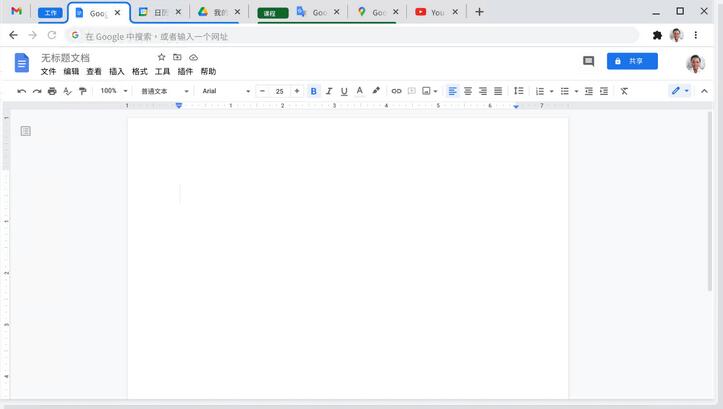
谷歌浏览器使用方法
谷歌浏览器快捷功能:
Ctrl+N 打开新窗口
Ctrl+T 打开新标签页
Ctrl+Shift+N 在隐身模式下打开新窗口
Ctrl+O,然后选择文件 在谷歌浏览器中打开计算机上的文件
按住 Ctrl 键,然后点击链接 从后台在新标签页中打开链接,但您仍停留在当前标签页中
按住 Ctrl+Shift 键,然后点击链接 在新标签页中打开链接,同时切换到新打开的标签页
按住 Shift 键,然后点击链接 在新窗口中打开链接
Alt+F4 关闭当前窗口
Ctrl+Shift+T 重新打开上次关闭的标签页。谷歌浏览器可记住最近关闭的 10 个标签页。
将链接拖动到标签页内 在指定标签页中打开链接
将链接拖动到两个标签页之间 在标签页横条的指定位置建立一个新标签页,在该标签页中打开链接
Ctrl+1 到 Ctrl+8 切换到指定位置编号的标签页。您按下的数字代表标签页横条上的相应标签位置。
Ctrl+9 切换到最后一个标签页
Ctrl+Tab 或 Ctrl+PgDown 切换到下一个标签页
Ctrl+Shift+Tab 或 Ctrl+PgUp 切换到上一个标签页
Ctrl+W 或 Ctrl+F4 关闭当前标签页或弹出式窗口
Alt+Home 打开主页
Ctrl+B 打开和关闭书签栏
Ctrl+Shift+B 打开书签管理器
Ctrl+H 查看“历史记录”页
Ctrl+J 查看“下载”页
Shift+Escape 查看任务管理器
Shift+Alt+T 将焦点设置在工具栏上。使用键盘上的向右和向左箭头,可导航至工具栏上的不同按钮。
Ctrl+P 打印当前页
Ctrl+S 保存当前页
F5 重新加载当前页
Esc 停止加载当前页
Ctrl+F 打开“在网页上查找”框
点击鼠标中键或滚轮(只在谷歌浏览器测试版(只有英文版)中可用) 激活自动滚动。当您移动鼠标时,网页会根据鼠标的移动方向自动滚动。
Ctrl+F5 或 Shift+F5 重新加载当前页,但忽略缓存内容
按住 Alt 键,然后点击链接 下载链接
Ctrl+G 或 F3 查找与您在“在网页上查找”框中输入的内容相匹配的下一个匹配项
Ctrl+Shift+G 或 Shift+F3 查找与您在“在网页上查找”框中输入的内容相匹配的上一个匹配项
Ctrl+U 查看源代码
将链接拖动到书签栏 将链接加入书签
Ctrl+D 将当前网页加入书签
Ctrl++,或者按住 Ctrl 键并向上滚动鼠标滚轮 放大网页上的所有内容
Ctrl+-,或者按住 Ctrl 键并向下滚动鼠标滚轮 缩小网页上的所有内容
Ctrl+0 将网页上的所有内容都恢复到正常大小
谷歌浏览器常见问题
浏览器无法打开网页
解决方法:
检查物理连接和网络配置:确保网络连接稳定,并检查网络设置是否正确。
清理浏览器缓存和Cookie:通过Chrome的“清除浏览数据”功能进行清理。
禁用不必要的扩展:在Chrome设置中管理扩展程序,禁用不必要的扩展。
检查并更新浏览器:确保使用的是最新版本的Chrome浏览器。
检查系统安全软件设置:确保安全软件不会阻止Chrome访问互联网。
联系网站管理员或网络服务提供商:如果问题持续存在,可能是网站服务器或网络服务提供商的问题。
谷歌浏览器更新日志
- 全新AV1视频编码技术,高清视频占用大幅减小
- 新增窗口重命名功能:可重命名已打开的多个窗口
- 可记住窗口的配置,遇到崩溃重启会自动恢复状态
- WebXR深度API,用于改善浏览器在AR方面的体验
- 新增开发工具-性能信息叠加层,指标衡量网页性能
- 默认所有网站链接均启用SSL安全传输协议(HTTPS)
- 封锁了554端口访问,防范NAT Slipstream 2.0攻击
华军小编推荐:
谷歌浏览器一直以来是大多数网民的常用,其在网民心目中的霸主地位可见一般,强烈推荐广大用户下载谷歌浏览器使用,快来华军软件园下载吧,另外还有火狐浏览器、Firefox企业版、谷歌浏览器、GooSeeker浏览器、谷歌浏览器Google Chrome提供下载。












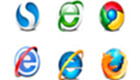
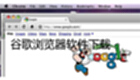
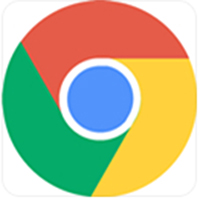





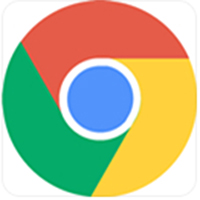



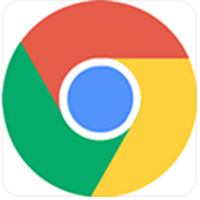






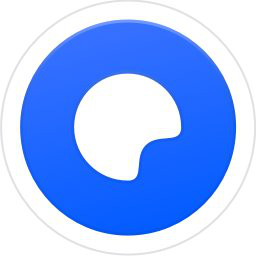


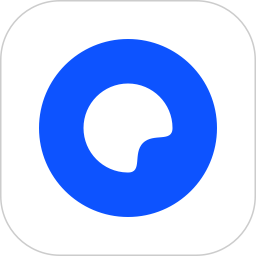







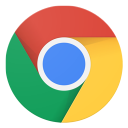
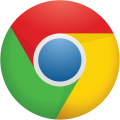































有用
有用
有用